時刻
時刻をリストから選択して入力できます。書式は時刻専用となります。外部システム連携可能なクラスターです。
基本設定
帳票コピー時に入力値をコピーしない。
チェックすると、帳票をコピーした際にこのクラスターが空欄になります。標準はオフです。
iPhoneのリスト形式時にこのクラスターを表示しない。
iPhoneでリスト形式の場合のみ、このクラスターを非表示にします。標準はオフです。
このクラスターにフォーカスして入力待ちの状態で起動する。
シートごとに、初めてそのシートが表示された時に、このクラスターを選択状態にします。
連携用テーブルに出力
対象項目を指定する場合に、連携用テーブルにクラスターのデーターを出力します。
サーバーからのEXCEL出力時、入力値ではなく表示値を出力する。
接頭文字、接尾文字、単位などを含めてExcel出力したい場合はチェックします。詳細は別項「EXCEL出力時の入力値/表示値の出力」を参照してください。
パラメーター
制約:必須入力
チェックすると、このクラスターに値がない場合、完了保存ができなくなります。編集途中での保存は可能です。
自動入力
【無効】 クラスターをタップして手動で任意の時刻を入力します。初期値はタップ時点の時刻となります。
【編集開始時に時刻を自動入力】 タブレットで帳票の編集を開始した時刻を自動入力します。必ず入力されるため、必須入力のチェックはなくなります。下記の設定が追加されます。
初回のみ更新
チェックした場合、帳票の初回編集時のみ自動入力を行い、次回からは編集開始時の自動入力を行いません。
時刻を手動で編集した場合は、編集後の時刻を保持します。
空欄は初回として扱われます。このため、クリアを行った場合は次回の編集開始時に自動入力が行われます。
チェックしない場合、帳票編集を開始する度に時刻が自動入力されます。
タップで編集可能
チェックした場合、クラスターをタップする事で、手動で時刻を編集する事ができます。
チェックしない場合、時刻の更新は自動入力のみとなり、手動での編集はできません。
【保存時に時刻を自動入力】 保存を実行した時の時刻を自動入力してから保存されます。必ず入力されるため、必須入力のチェックはなくなります。下記の設定が追加されます。
初回のみ更新
チェックした場合、帳票の初回保存時のみ自動入力を行い、次回からは編集保存時の自動入力を行いません。
チェックしない場合、帳票保存を行う度に日付が自動入力されます。
タップで編集可能
「初回のみ更新」がチェックされている場合に表示されます。
チェックした場合、クラスターをタップする事で、手動で時刻を編集する事ができます。
チェックしない場合、時刻の更新は自動入力のみとなり、手動での編集はできません。
タブレットのローカルに保存する場合は自動入力されません。
【タップ時に時刻を自動入力】 クラスターをタップした時の時刻を自動入力します。下記の設定が追加されます。
初回のみ更新
チェックした場合、初回のタップ時のみ自動入力を行い、次にタップしても自動入力を行いません。
チェックしない場合、タップする度にその時点の日付が入力されます。
タップ時に確認画面を出す
「初回のみ更新」がチェックされている場合に表示されます。
チェックした場合、クラスターをタップした時に、入力を確定するかどうかの確認画面が表示されます。
時刻書式
時刻の書式を指定します。
「自動入力」が【無効】の場合、「秒」を含む書式は選択できません。
横配置指定
文字揃えを指定します。 【Left】左揃え 【Center】中央揃え 【Right】右揃え
縦配置指定
クラスター内での縦方向の文字列配置を指定します。 【Top】上に配置 【Center】中央に配置 【Bottom】下に配置
書体指定
書体(フォント)を指定します。
文字サイズ
文字サイズを整数値で指定します。
太さ
文字の太さを標準(Normal)、ボールド(Bold)、イタリック(Italic)から指定します。
文字色
文字の色を指定します。
文字サイズを自動調整する
標準ではオンになっています。チェックを外すと文字列が長い、高さがたりない、などの場合でも指定の文字サイズで表示します。
クラスターをはみ出す場合、入力した文字が見えなくことがあるため、事前に最適なサイズを指定してください。
Designer Ver.5.1.5963 以降で利用できます。
外部システム連携
連携可否
チェックすると自動帳票作成の対象になります。 自動帳票作成についてはManagerマニュアル「自動帳票作成」を参照してください。
タブレット上での編集可否
自動帳票作成の対象クラスターを、i-Reporterアプリで編集可能にする場合はチェックします。
ミリ秒単位の表示について
時刻クラスターのミリ秒単位の表示は、各アプリを下記のバージョン以上にアップデートして頂くことで使用することができるようになります。 古いバージョンのアプリを混在して使用される場合は正常にご利用頂けませんのでご注意ください。
【ミリ秒単位の表示に対応しているアプリバージョン】
・ConMas Manager:6.2.18112以上
・ConMas Designer:6.2.18111以上
・iOS版アプリ:6.2.18111以上
・Windows版アプリ:未対応(iOS版アプリのみ対応)
時刻クラスターにおいて、入力パラメーター画面中の自動入力設定が
・編集開始時に時刻を自動入力
・保存時に時刻を自動入力
・タップ時に時刻を自動入力
のいずれかが設定されている場合に時刻書式から「HH:mm:ss.000」「HH時mm分ss.000秒」の書式が選択可能となります。「.000」がミリ秒単位を表します。(例、17時35分46.781秒など)ただし、秒またはミリ秒単位に設定した時刻クラスターは「タップで編集可能」は設定できません。
また、秒またはミリ秒単位に設定された時刻クラスターは、他の機能との組み合わせにて下記の制限が設けられます。
計算式クラスター
ミリ単位表示は時刻クラスターのみ対応のため、現在は時刻クラスターを計算式に含めたとしてもミリ秒単位の計算結果を表示することができません。このため、ミリ秒単位の時刻クラスターを計算式に含めることは現状、実質不可となります。 V6.3.19120から時刻計算クラスターはミリ秒対応の計算が可能になりました。
カーボンコピー機能
「タップ時に時刻を自動入力」設定の場合のみミリ秒および秒単位に設定された時刻クラスターのカーボンコピーが可能です。しかし、カーボンコピー先の時刻クラスターがミリ秒および秒単位に設定されている場合は、カーボンコピー先を編集可能には設定できません。
帳票コピー時移動設定
時刻書式が同一の時刻クラスター同士でのみ設定が可能です。異なる時刻書式同士では設定不可となります。
カスタムマスター設定
自動入力設定されている時刻クラスターは元々カスタムマスターの親子設定が不可となっています。このためカスタムマスターでのミリ秒の使用は現在不可となります。
ネットワーク後続自動入力機能
ミリ秒および秒単位に設定された時刻クラスターに対してもネットワーク後続自動入力機能の設定は可能ですが、後続クラスターを編集可能には設定できません。また、ミリ秒単位の場合、ネットワークの処理順番によって同一設定でも同一時刻の表示とならない場合があります。
同一設定でも同一時刻表示とならない例
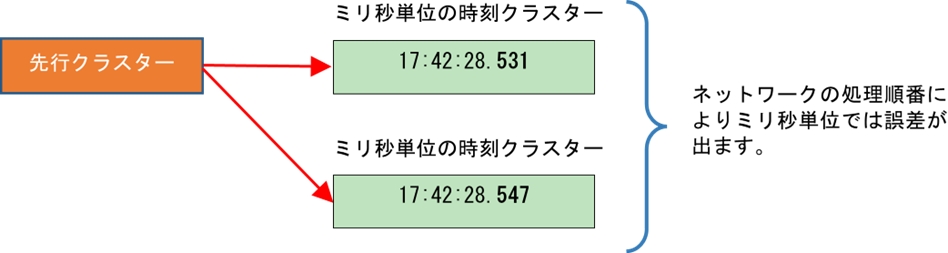
回避方法
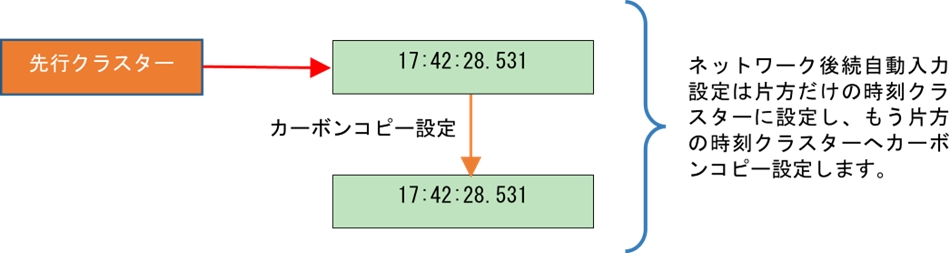
アプリのバージョンによる制限
ミリ秒単位に設定された時刻クラスターを含む帳票定義および入力帳票は、Ver.6.2.18111よりも古いバージョンのiOSアプリでは開くことが出来ません。 また、帳票コピーも不可となります。 Windows版アプリにおきましては現在ミリ秒表示に未対応のため、同様にミリ秒設定された帳票定義および入力帳票は開くことが出来ません。 また、帳票コピーも不可となります。